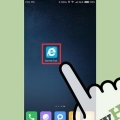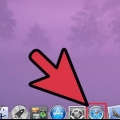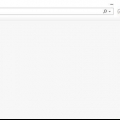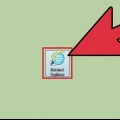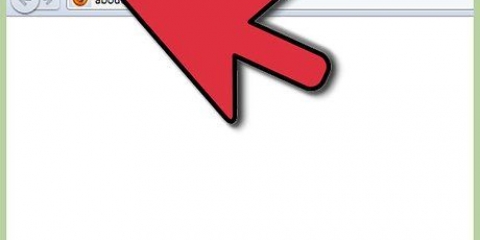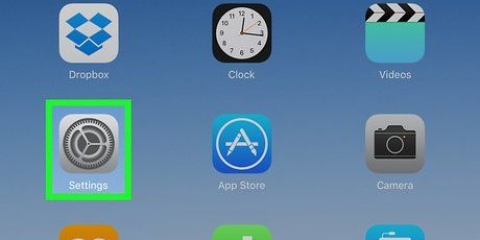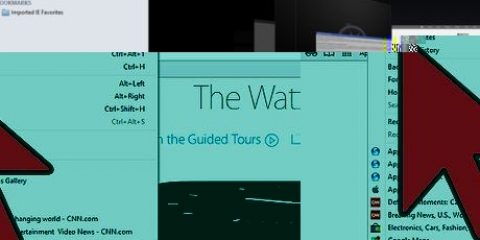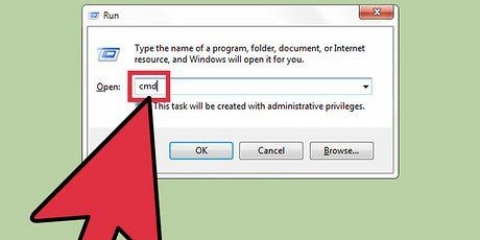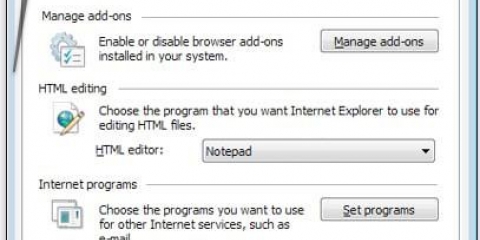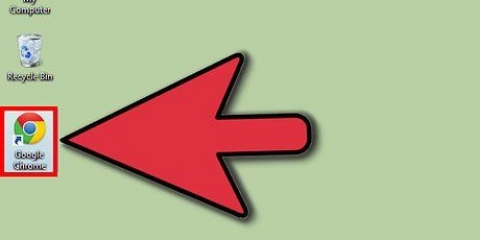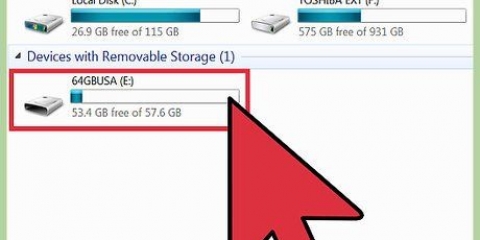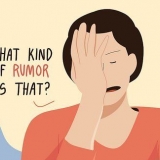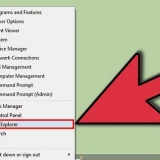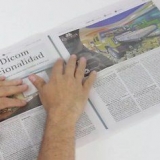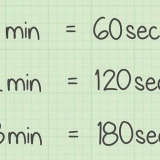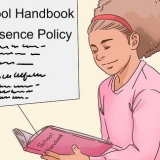Apagar cookies: Na mesma janela Opções de Internet, selecione você Apagar cookies. Você também pode excluir itens individuais, acessíveis através do botão Ver arquivos. Excluir arquivos temporários: Na mesma janela Opções de Internet, selecione você"Deletar arquivos." Para obter mais informações sobre como gerenciar arquivos temporários, consulte as Dicas.
Selecionar Adicional → Limpar dados de navegação... 













Depois de excluir suas faixas, apenas para ter certeza, exclua todos os pontos de restauração do sistema. O registro pode ser restaurado ao estado anterior usando esta ferramenta. Para evitar a análise forense de seu disco rígido, você pode substituir o espaço vazio de seu disco rígido com uma ferramenta como Eraser. Se você não quer complicar a vida desnecessariamente apagando manualmente todas as suas faixas, é melhor usar um programa para fazer isso, como o CCleaner (gratuito!), OSPC Privacy Cleaner, East-Tec Eraser 2007, Evidence Eliminator, Tracks Eraser Pro ou Window Washer. O Windows mantém um cache DNS para ajudar a encontrar páginas da Web. Para obter uma lista de páginas da Web visitadas recentemente, abra uma janela CMD (clique em CMD no campo `Executar`) e digite ipconfig /displaydns. O cache pode ser limpo digitando ipconfig /flushdns. Para abrir a seção Documentos recentes no menu Iniciar, clique com o botão direito do mouse em Iniciar. Clique em Propriedades. Vá para a guia do menu Iniciar. aperte o botão Ajustar. Vá para a aba Avançado. Na parte inferior, você verá a seção Documentos recentes, onde você "Listar arquivos abertos recentemente" pode desligar. Lá você também encontrará um botão que você pode usar para limpar a lista sem perder essa parte no menu Iniciar. Defina o IE para excluir automaticamente os arquivos temporários quando for fechado. Você pode encontrar esta opção na guia Avançado inTools/Opções da Internet no menu principal do IE. Como alternativa, você também pode instalar o Firefox, que oferece uma ferramenta para excluir dados privados. Se você usa um software antivírus, ele deve vir com um utilitário que permite limpar o histórico do usuário. O nome deste utilitário varia. Se você estiver usando a versão mais recente do Quick Heal, ele deve vir com um componente chamado `PCTuner` que você pode abrir usando o banco de dados de vírus. Você pode executar o Auto Tuneup ou Traces Cleanup.
Apagando os rastros do seu histórico de internet
Contente
- Degraus
- Método 1 de 5: Excluindo o histórico com o Internet Explorer
- Método 2 de 5: Excluindo o histórico com o Google Chrome
- Método 3 de 5: Excluindo o histórico com o Firefox
- Método 4 de 5: Excluindo o histórico com o Editor do Registro (técnica avançada)
- Método 5 de 5: Removendo o Índice.arquivos dat (tecnologia avançada)
- Pontas
- Avisos
Você prefere não ter pessoas bisbilhotando seu histórico da Internet. Não se trata apenas de pessoas que visitam sites ou salas de bate-papo com mais de 18 anos e desejam cobrir seus rastros para outras pessoas: muitas pessoas mantêm informações confidenciais em computadores compartilhados e estão interessadas em manter seus dados privados, por exemplo, compras para aniversários ou Natal, etc. . e não precisa de olhares indiscretos que fazem descobertas indesejadas. Se algo semelhante se aplica a você, é vital criar o hábito para evitar possíveis problemas. Embora o software comercial possa excluir os logs do histórico, essas instruções fornecerão a você o conhecimento para fazer isso sozinho - de graça!
Degraus
Método 1 de 5: Excluindo o histórico com o Internet Explorer

1. Abra o Internet Explorer. Clique em Opções de Internet no cardápio Adicional.

2. excluir tudo. Selecione agora "Excluir tudo." Como alternativa, você também pode excluir itens individuais usando o painel História que você pode acessar na barra de ferramentas.
Método 2 de 5: Excluindo o histórico com o Google Chrome

1. Abra uma janela do navegador Chrome. No canto superior direito da barra de ferramentas, clique no menu Chrome.

2. Verifique suas opções. Na janela resultante, marque as opções que deseja usar. Você pode limpar tanto ou tão pouco histórico quanto quiser.
Para limpar todo o seu histórico, destrua todos os dados selecionados "desde o início dos tempos."
Método 3 de 5: Excluindo o histórico com o Firefox

1. Inicie o Firefox. Clique no menu Firefox e selecione História → Limpar histórico recente.

2. Selecione um intervalo de tempo. Na janela Limpar histórico recente selecione um período de tempo adequado. Você pode selecionar o histórico da última hora para todos.
Para fazer uma seleção mais específica do histórico que deseja limpar, clique em Detalhes na janela Limpar histórico recente, e escolha exatamente o que deseja excluir.

3. Clique em Limpar agora.
Método 4 de 5: Excluindo o histórico com o Editor do Registro (técnica avançada)

1. Abra o menu Iniciar e digite "regedit" na barra de pesquisa. pressione "Entrar" quando você acabar

2. Clique duas vezes em "regedit". Aguarde o programa carregar. Quando solicitado, pressione "Subir em."

3. pressione "Ctrl" e "f" para mostrar o campo de pesquisa. Permite pesquisar arquivos de registro específicos.

4. modelo "HKEY_CURRENT_USERSoftwareMicrosoft" no campo de pesquisa. Clique no ícone de adição depois que os resultados forem exibidos na caixa de pesquisa.

5. Vamos para "Internet Explorer" → "Barras do Explorador."

6. Encontre a entrada de registro padrão. Aqui está a palavra "Padrão" (Padrão) no nome do arquivo.

7. Clique com o botão direito nele e exclua todas as entradas do registro abaixo a entrada de registro padrão. Tenha cuidado para não excluir a entrada de registro padrão ou entradas acima do padrão, pois isso pode impedir que seu sistema execute determinadas tarefas.
Método 5 de 5: Removendo o Índice.arquivos dat (tecnologia avançada)

1. Inicialize o Windows no modo de segurança. Normalmente você pode fazer isso pressionando F8 imediatamente após a inicialização.

2. Faça login como administrador. Não é possível definir o índice.dat, que salvam seu histórico da Internet, na janela de comando, se você não estiver logado como administrador.

3. Na janela de comando, digite "índice de ações.isso é" e pressione a tecla Enter. Seu índice.dat, junto com seus subdiretórios, agora devem estar vazios.
Pontas
Avisos
- Em um número limitado de casos, pode ser possível que um especialista reverta essas alterações.
- Os arquivos do sistema que você transfere podem ser perigosos e são por sua conta e risco.
- Tentar ocultar o uso do computador no trabalho provavelmente entrará em conflito com a política da empresa. Os administradores de rede podem rastrear a atividade da rede e do terminal por meio de logs do servidor, e os firewalls também podem manter os logs. Os ISPs também mantêm seus próprios logs.
- Provavelmente parecerá suspeito se estiver claro que você tomou medidas para encobrir seus rastros.
- Não altere as configurações do computador de outra pessoa sem perguntar. Isso é uma coisa muito chata de se fazer. Modificar o conteúdo de um computador sem autorização é ilegal em muitos países.
Artigos sobre o tópico "Apagando os rastros do seu histórico de internet"
Оцените, пожалуйста статью
Similar
Popular